W tym przykładzie pokolorujemy komponenty w oparciu o właściwość UtwórzLubZakup. Każdy komponent ma wartość U lub Z.
Aby zwizualizować złożenie, należy:
-
Na karcie Wizualizacja złożenia
 kliknąć nagłówek kolumny, aby sortować komponenty według właściwości UtwórzLubZakup.
kliknąć nagłówek kolumny, aby sortować komponenty według właściwości UtwórzLubZakup.
- Po lewej stronie panelu, kliknąć pasek pionowy, aby włączyć widmo kolorów.
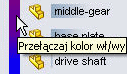
Pionowy pasek wyświetla widmo kolorów, od czerwonego do niebieskiego. W obszarze graficznym, każdy komponent zmienia się na kolor przylegający do niego w panelu Wizualizacja złożenia.
W takim przypadku, łączenie kolorów zastosowane w obszarze graficznym nie odzwierciedla dokładnie faktu, że możliwe są tylko dwie wartości dyskretne.
-
Kliknąć prawym przyciskiem myszy jeden z suwaków kolorów i kliknąć Grupuj identyczne.
Dwa nowe suwaki zostały dodane (czerwony i niebieski), aby każda wartość dyskretna mała parę suwaków tego samego koloru. W obszarze graficznym, wszystkie części Z mają kolor czerwony, a wszystkie części U mają kolor niebieski.
Aby zmienić kolory, można kliknąć prawym przyciskiem myszy każdy suwak i wybrać Zmień kolor.
Można zmienić domyślne kolory używane przez polecenie Grupuj identyczne. Kliknąć . W części Ustawienia schematu kolorów wybrać numer
Wizualizacji złożenia i kliknąć Edytuj.
- Zapisać złożenie, aby zapisać ustawienia Wizualizacji złożenia.